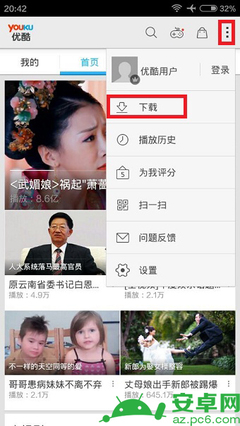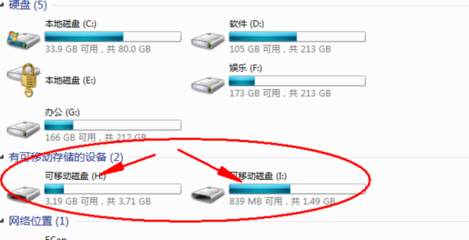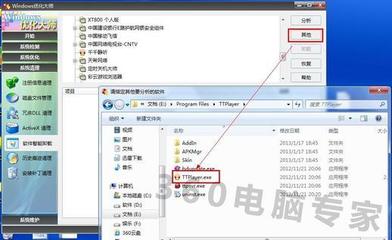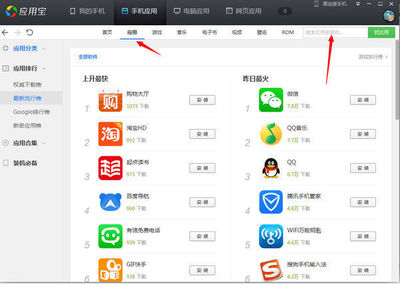对于像小七这样,在寻找动漫或影视剧集下载资源比较不在行的孩纸来说,硕鼠就是一个利器,它支持数十个网站视频的下载,而且速度挺快,对于同一资源不同清晰度也可以进行相应的选择,像优酷视频自动分割成几个小段,硕鼠也会在下载之后自动合并,使用起来相当方便。
硕鼠怎么用? 1、
在百度搜索硕鼠,点击硕鼠官网
硕鼠怎么用? 2、
比如要下载土豆网的动漫,将视频地址复制粘贴到硕鼠官网首页的“视频地址”中,点击后面的“开始GO!”
硕鼠怎么用? 3、
地址解析之后,会出现想要下载视频的题目,如果有多种清晰度版本,则会出现相应的选项,点击最心仪的那一种即可
硕鼠怎么用? 4、
小七一般选择360P的,点击“用硕鼠下载该视频”
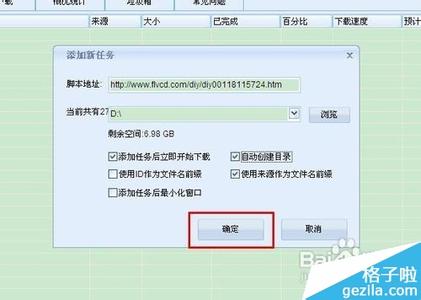
硕鼠怎么用?_硕鼠
硕鼠怎么用? 5、
这时会出现两个选择,一是使用客户端,一是使用临时下载器,选择第二项“获取临时下载器(免安装)”
硕鼠怎么用? 6、
出现临时下载器的下载新建任务对话框,选择好要存放的地址后,点击“立即下载”
硕鼠怎么用? 7、
下载完成,点击“打开”,临时下载器就会自动解析任务
硕鼠怎么用?_硕鼠
硕鼠怎么用? 8、
一般勾选这几项,基本上就可以了,更改存放目录需要重启下载器,比较麻烦,就不进行修改了,点击“开始”
硕鼠怎么用? 9、
视频开始下载,对于进度和剩余时间都一目了然,当然下载速度取决于网速,但硕鼠还是真的挺快的
硕鼠怎么用? 10、
下载完成,选中文件,点击右键,选择“打开文件所在目录”
硕鼠怎么用?_硕鼠
硕鼠怎么用? 11、
这就是刚刚下载好的视频,硕鼠的格式默认为flv
硕鼠怎么用? 1、
其实如果经常会用到硕鼠,不如直接下载一个客户端,更方便一些,前面步骤同在线下载,只是选择“硕鼠专用链下载”时,先点击“立即下载安装硕鼠”
硕鼠怎么用? 2、
下载安装过程略去不表,跟下载安装其他软件是一样的,点击“硕鼠专用链下载”
硕鼠怎么用?_硕鼠
硕鼠怎么用? 3、
跳出两个选项,一个是用硕鼠Touch下载,一个是用Nano下载,小七感觉没什么区别,不过觉得还是Nano用着顺手一些
硕鼠怎么用? 4、
同样是进行选项的勾选,点击“确定”
硕鼠怎么用? 5、
下载状态一目了然
硕鼠怎么用?_硕鼠
硕鼠怎么用? 6、
打开保存目录,刚刚下载的视频
硕鼠怎么用? 1、
硕鼠强大的地方还在于它支持专辑一键下载,比如小七下载已经完结的电视剧,找到奇艺网的专辑地址
硕鼠怎么用? 2、
复制粘贴到硕鼠官网首页的“视频地址”中,点击后面的“开始GO!”,硕鼠就会对整个专辑进行地址解析,同样可以对视频进行清晰度的选择
硕鼠怎么用?_硕鼠
硕鼠怎么用? 3、
点击“用硕鼠批量下载本专辑”
硕鼠怎么用? 4、
点击“用硕鼠专业链下载”
硕鼠怎么用? 5、
添加到Nano之后,因为是下载专辑,所以勾选“自动创建目录”,就会自动生成一个文件夹,来存放所有的同名剧集,点击“确定”
硕鼠怎么用?_硕鼠
硕鼠怎么用? 6、
因为奇艺网的设定是视频自动被分为8个小段,所以下载的时候每一个视频都会被分割成八个部分,在这八个同一集的所有视频都下载完之后,硕鼠会自动进行剧集的合并,并且合并之后会删除原先分散的八个小段,当然,这两个选项是要在设置里进行勾选的
硕鼠怎么用? 1、
硕鼠自身也包含了很多视频的资源搜索功能,如果是电视剧或动漫,也会给出来自多个视频网站的专辑资源以供下载。硕鼠首页的“视频地址”中,可以输入你想要的剧集题目,点击“开始GO!”
硕鼠怎么用? 2、
选择任一结果,点击“下载”
硕鼠怎么用?_硕鼠
硕鼠怎么用? 3、
点击“用硕鼠批量下载本专辑”即可进行下载
 爱华网
爱华网